Dessa steg återskapades i Electronic Arts-appen som är tillgänglig på PC.
Skapa ett familjekonto
För att hantera dina barns skärmtid och utgifter, skapa ett familjekonto med Electronic Arts-appen.
Så här skapar du ett familjekonto:
Steg 1 – Skapa ditt eget konto i EA-appen innan du skapar ditt barns. Använd din egen e-postadress och ett annat lösenord än vad dina barn eller tonåringar använder.
Steg 2 – Från Electronic Arts-appens startskärm, klicka på din profil i det övre högra hörnet. Klicka på inställningar.
Steg 3 – Härifrån kan du hantera ditt eget konto. Gå till fliken Family playtime högst upp på skärmen för att lägga till användare till din familj.
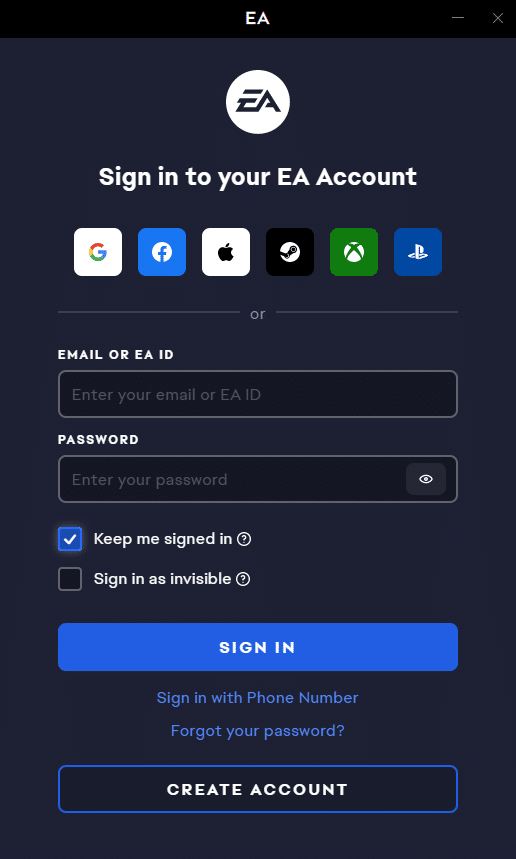
STEG 1
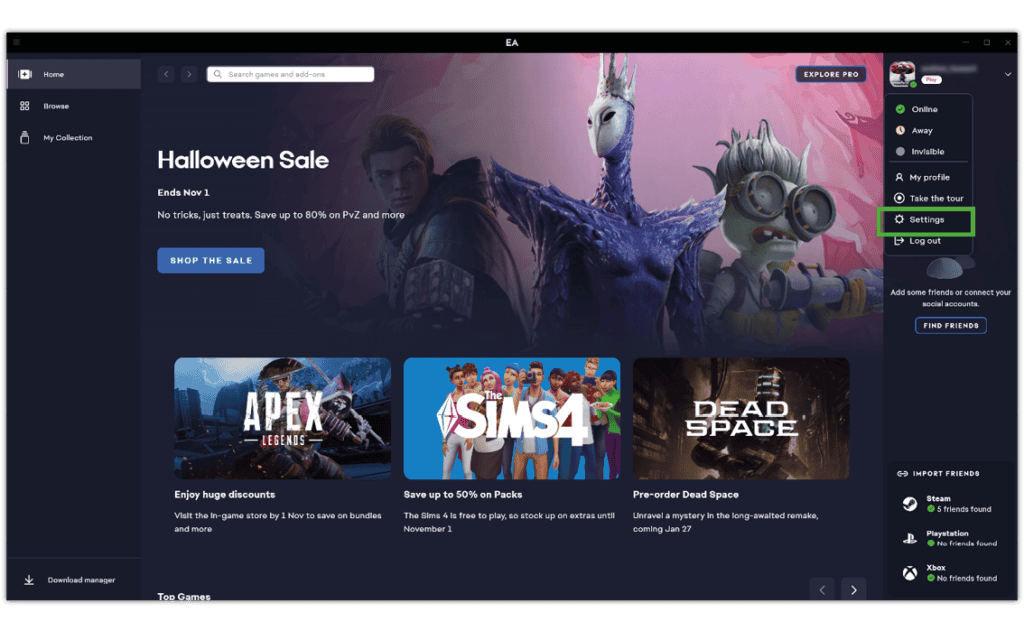
STEG 2
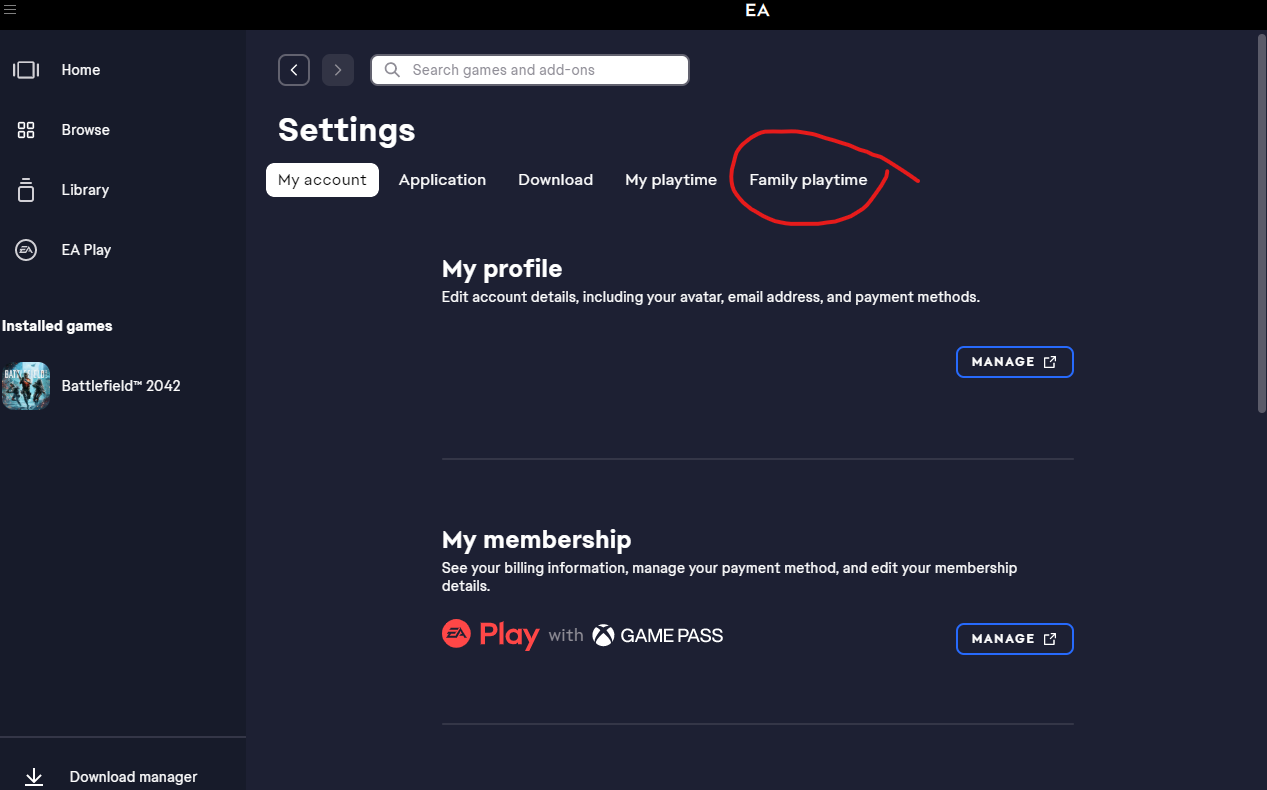
STEG 3
Skapa ett barnkonto
Electronic Arts-appen ger föräldrar möjlighet att skapa barnkonton eller tonårskonton.
EA-barnkonton tillåter inte åtkomst till onlinespel och kräver föräldraverifiering. Du kan övervaka deras speltid och måste lägga till spel för dem.
Så här konfigurerar du ett barnkonto:
Steg 1 – Skapa ett nytt konto. Ange ditt barns födelsedag korrekt tillsammans med ditt land. Klicka på NÄSTA.
Steg 2 – Ange e-postadressen för ditt EA-appkonto. Skapa sedan ett användarnamn och lösenord för ditt barn. Deras lösenord ska skilja sig från ditt. Bekräfta att du ger behörighet och klicka på SKAPA KONTO.
Steg 3 – Följ instruktionerna i din e-post för att aktivera deras konto. Du kan komma åt deras konto för att övervaka speltidsinställningar och lägga till spel.
När de fyller 13 kan du uppgradera deras konto till ett tonårskonto.
Så här skapar du ett tonårskonto:
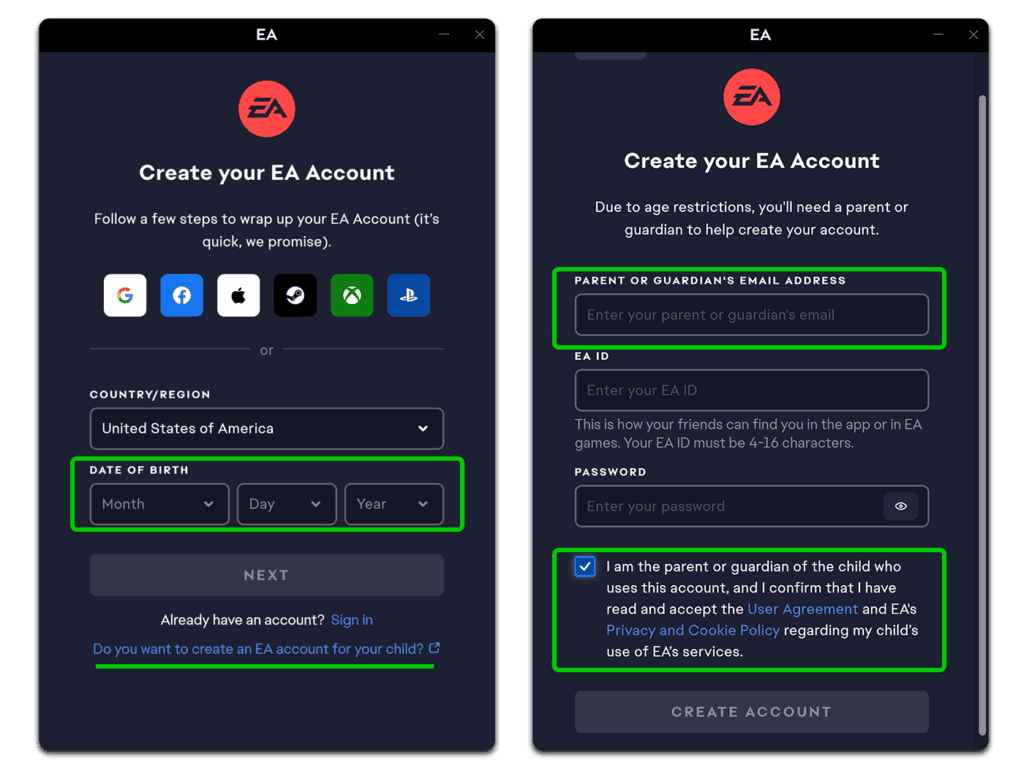
Lägga till ett tonårskonto
EA-appens tonårskonton tillåter onlinespel och kräver inte föräldraverifiering. Du kan dock ställa in köpgränser för barn mellan 13 och 17 år och kan hantera deras skärmtid.
Så här lägger du till ett tonårskonto:
Steg 1 – Från dina kontoinställningar klickar du på Family playtime och +ADD TEEN ACCOUNT.
Steg 2 – Om de ännu inte har skapat konto, gör det med dem först. Annars anger du e-postadressen för EA-appkontot och klickar på SUBMIT.
Steg 3 – Från deras konto, gå till Family playtime och klicka på APPROVE. Du kommer nu att kunna övervaka deras aktivitet från ditt eget konto.
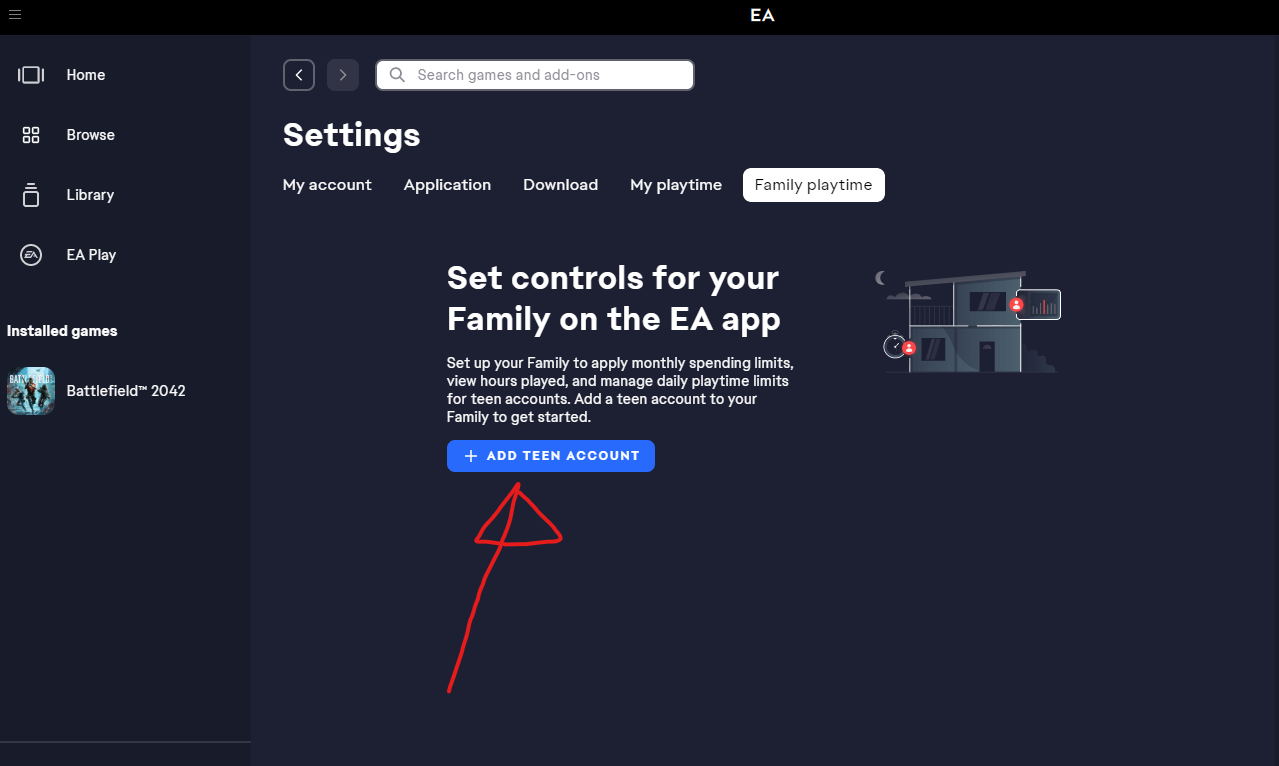
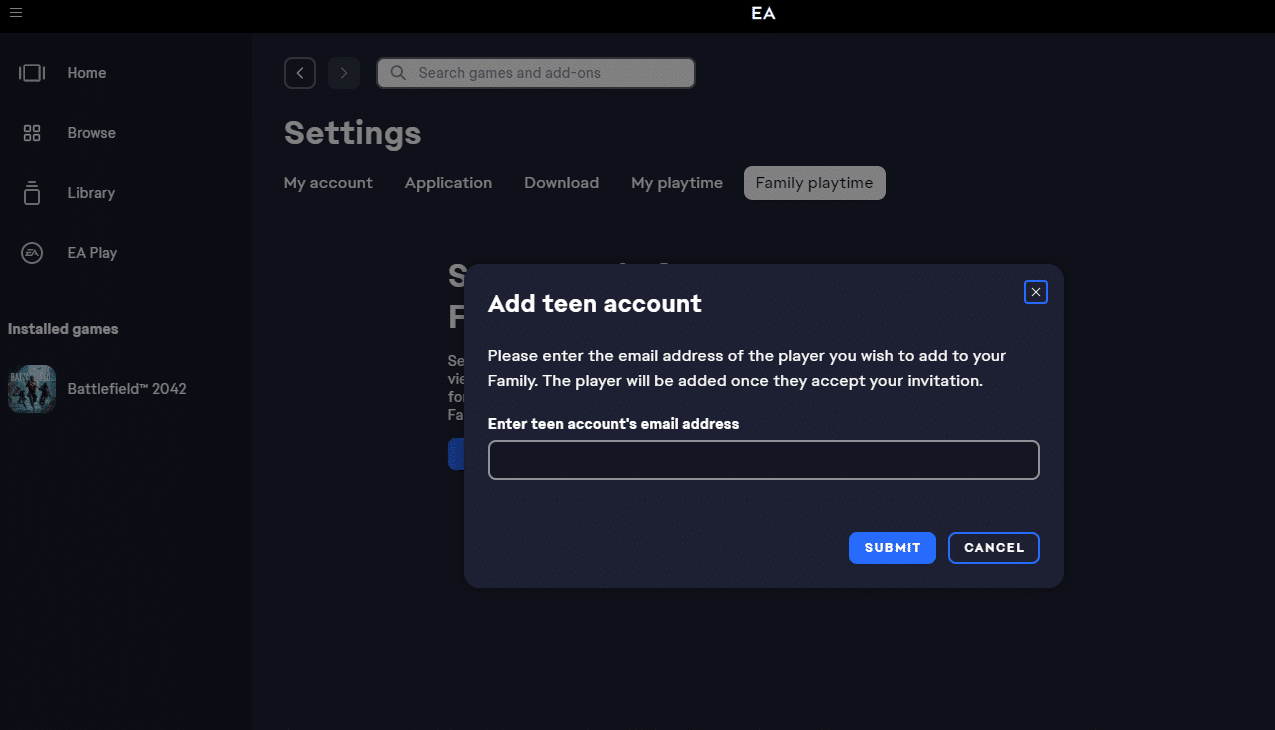
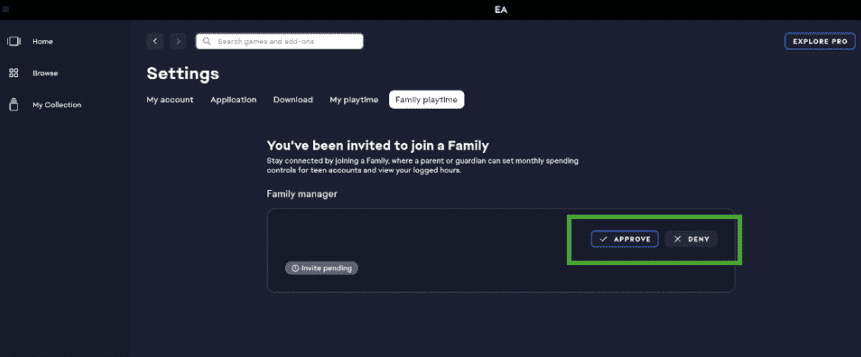
Hantera skärmtid med uppspelningstidsspårning
Du kan hjälpa till att hantera barnens skärmtid genom att ställa in begränsningar i appen Electronic Arts.
För ett barnkonto loggar du in på deras konto för att övervaka speltiden. För tonårskonton följer du anvisningarna nedan.
Så här spårar du speltid:
Steg 1 – Från ditt kontos Family Playtime-skärm, bläddra ner till din tonårings konto och klicka på HANTERA.
Steg 2 – Bredvid Aktivera uppspelningsspårning väljer du AKTIVERA. På instrumentpanelen för Speltid går du till Playtime controls och klickar på MANAGE.
Steg 3 – Under Playtime controls klickar du på Hantera spelarkontroller växla till blått för att slå på den. Anpassa sedan din tonårs veckodags- och helggränser för att uppmuntra balanserad skärmanvändning. Detta kan vara detsamma varje dag eller olika beroende på dag.
Steg 4 – Bläddra ner till Playtime notifications och klicka på relevanta växlar till blått för att slå på dem.
Early warning: Du får e-postvarningar för att meddela dig när ditt barn har 15 minuter kvar i sin tidsersättning.
Time limit reached: Du får e-postaviseringar om att meddela dig när ditt barn har nått sin tidsersättning.
Time limit exceeded: Om ditt barn överskrider tidsgränsen får du e-postaviseringar varje timme i upp till 3 timmar.
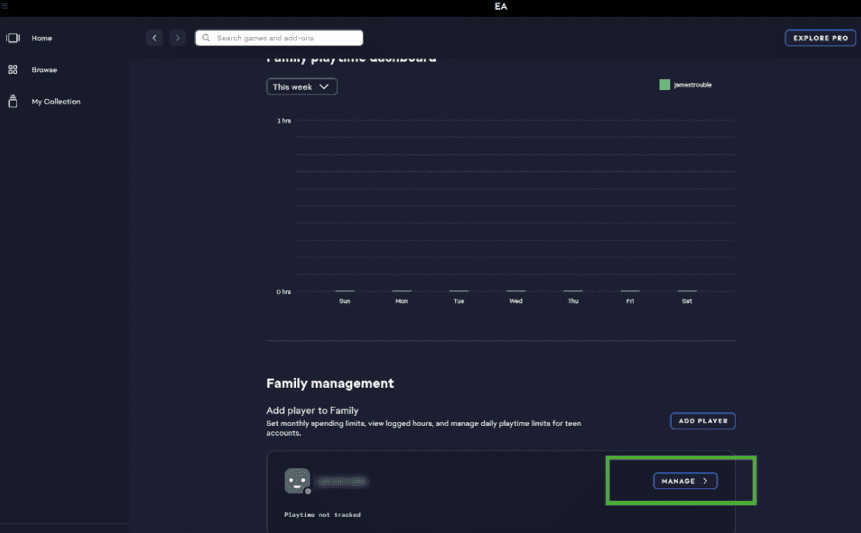
STEG 1
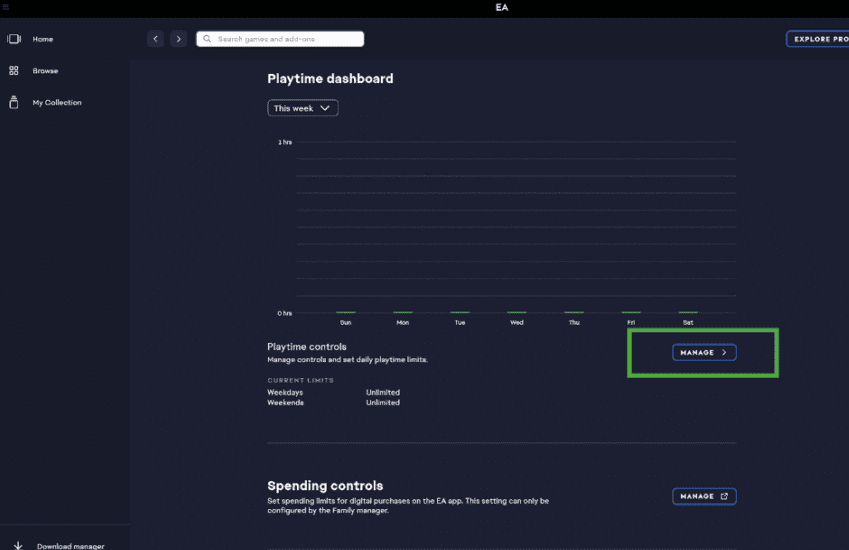
STEG 2
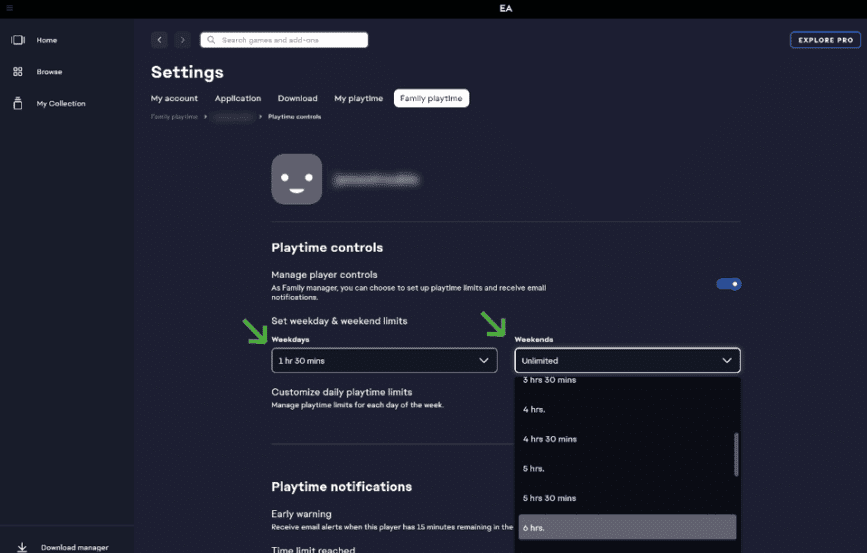
STEG 3
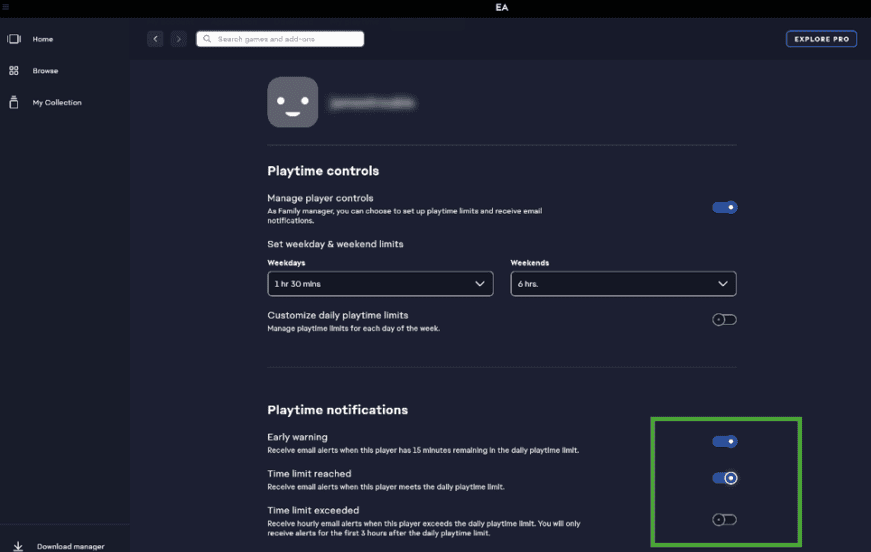
STEG 4
Så här ställer du in spending limits
Barnkonton kan inte göra inköp eller komma åt onlinespel. EA-appens tonårskonton kan dock. Så ställ in spending limits för att hjälpa dem att hantera sin ekonomi.
Så här ställer du in spending limits:
Steg 1 – Från ditt konto, gå till Family Spending controls och välj MANAGE bredvid din tonårings konto.
Steg 2 – Bläddra ner till Spending controls och klicka på MANAGE, vilket öppnar din webbläsare.
Steg 3 – Klicka på MANAGE av din tonårs konto. Klicka på EDIT och ange sedan set the limits för köp av spel och expansion och mikroinnehåll. Klicka sedan på Submit.
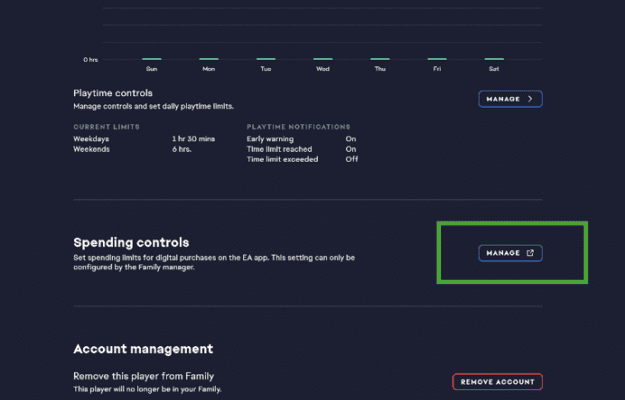
STEG 1
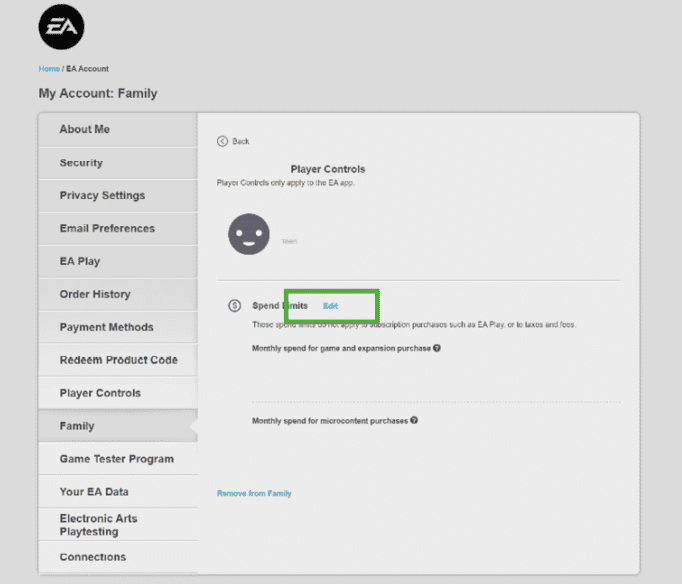
STEG 2
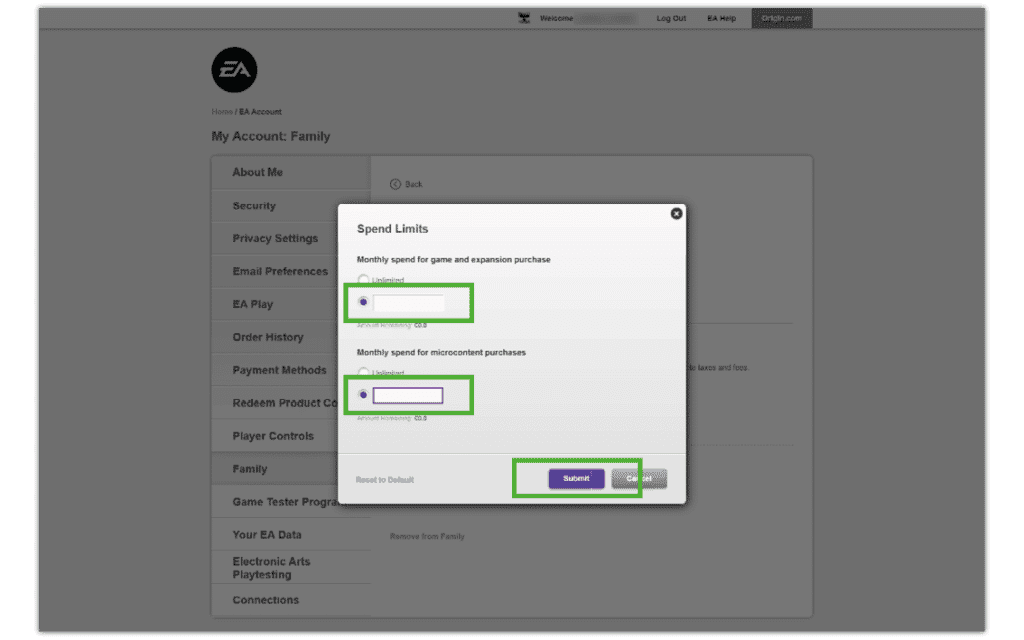
STEG 3
Uppgradera ett barnkonto till ett tonårskonto
Så här uppgraderar du sitt konto:
Steg 1 – Eftersom du angav deras födelsedag när du skapade deras barnkonto kommer de att få ett meddelande varje gång de loggar in på EA-appen. Det kommer att låta dem veta att de kan åldra sitt konto.
Steg 2 – Logga in på barnets konto för att göra ändringen från barn till tonåring. De måste ha sin egen e-post för att göra detta. Innan du låter dem använda sitt nya tonårskonto lägger du till det i Familjens speltid för att övervaka skärmtid och ställa in köpgränser.
Tack för att du läser detta inlägg!
Vem som helst kan skicka in nyheter och artiklar till oss på något av dessa sätt:
Posta in Artiklar eller som medlem på sidan
Denna Artikel är skriven av: kenta och publiserad den




